3 populære måder at gendanne talebeskeder på en iPhone [Nemt]
Har du ved et uheld slettet en talebesked på din iPhone og straks fået dårlig samvittighed over det? Det er mere end bare irriterende at miste talebeskeder, men det kan også få dig til at føle, at du har mistet noget, du ikke kan lytte til igen. Du behøver dog ikke at give op; håbet er ikke ude. I denne artikel lærer du... hvordan man gendanner stemmebeskeder på en iPhoneved hjælp af enkle trin, som alle kan følge. Hvis du ved et uheld har mistet din besked eller fjernet den med en opdatering, behøver du ikke bekymre dig; vi kan hjælpe.
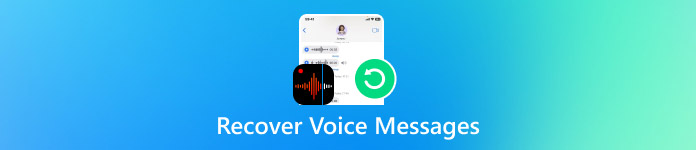
I denne artikel:
Del 1: Kan du gendanne talebeskeder på iPhone
Ja, det er muligt at gendanne talebeskeder, som iPhone-brugere har slettet eller mistet, men det afhænger af, hvor beskeden blev gemt, og hvor for nylig den blev fjernet. iPhones gemmer de fleste slettede talebeskeder i en begrænset periode og giver dig mulighed for at gendanne dem, før de er væk for altid.
Talebeskeder på en iPhone findes normalt i telefon appen, under Voicemail fane. Hvis du har slettet en ved en fejl, skal du rulle ned til bunden af den pågældende fane og kontrollere Slettede beskeder mappe. I mange tilfælde finder du nyligt fjernede beskeder, klar til at blive gendannet med blot et par tryk.
For eksempel har du modtaget en vigtig telefonsvarerbesked fra din læge, men slettede den ved et uheld, mens du ryddede gamle beskeder. Hvis du handler hurtigt og går til mappen Slettede beskeder, kan du gendanne den uden at bruge ekstra værktøjer. Men hvis telefonsvarerbeskeden allerede er væk, kan du prøve at bruge de andre muligheder her, der lærer dig, hvordan du gendanner en slettet talebesked på en iPhone.
Del 2: Sådan gendannes talebeskeder på iPhone uden sikkerhedskopiering
Det kan føles frustrerende at miste en talebesked uden en backup, men der er stadig håb. imyPass iPhone Data Recovery, kan du gendanne slettede talebeskeder direkte fra din enhed. Værktøjet udfører en dybdegående scanning af din iPhone for at finde alle mistede beskeder, inklusive dem, der ikke længere er gemt i mappen Voicemail eller Slettede beskeder. Det fungerer hurtigt og kan gendanne data med et enkelt klik, hvilket sparer tid og kræfter.
Andre gendannelsesværktøjer kan være svære at bruge, men imyPass holder det enkelt. Dets rene design og trinvise proces gør det nemt, selv for begyndere. Hvis du vil gendanne slettede talebeskeder på din iPhone, giver dette værktøj dig en problemfri og stressfri måde at få dine beskeder tilbage på; ingen sikkerhedskopiering er nødvendig.
Klik blot på downloadknappen her for at hente det officielle installationsprogram til iPhone Data Recovery-programmet. Når filen er downloadet, skal du finde den på din pc og klikke på den for at starte installationen. På skærmen vil du se, hvilke trin du skal tage for at afslutte opsætningen. Disse inkluderer at gennemgå brugeraftalen, vælge en placering til installation og automatisk installation af alle programmets komponenter. Efter installation af softwaren skal du starte den for at forberede gendannelsesprocessen.
Når du har åbnet programmet, skal du gå til hovedskærmen og vælge Gendan fra iOS-enhedSørg for, at din iPhone er tilsluttet din computer med et kompatibelt Lightning-kabel. Det er bedst at tilslutte din enhed direkte til computeren i stedet for at bruge en USB-hub. Når din enhed er registreret, skal du trykke på Start scanning knappen for at lade appen søge efter oplysninger, der kan gendannes.
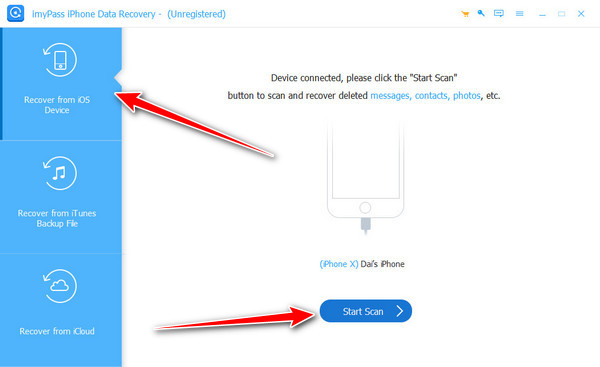
Hvor lang tid din scanning tager, afhænger af lagerpladsen, så sørg for at holde enheden tilsluttet strøm under hele processen.
Når scanningen er færdig, vises en liste over kategorier, der indeholder data på din enhed. Gå til afsnittet Beskeder og kontakter, hvor appen viser dig eventuelle kontakter eller slettede beskeder, hvis du har brug for dem. Gå til Voicemail og vælg, hvad du vil hente fra din opkaldslog. Du kan rulle hen over listen for at bekræfte, at du vælger de korrekte data.
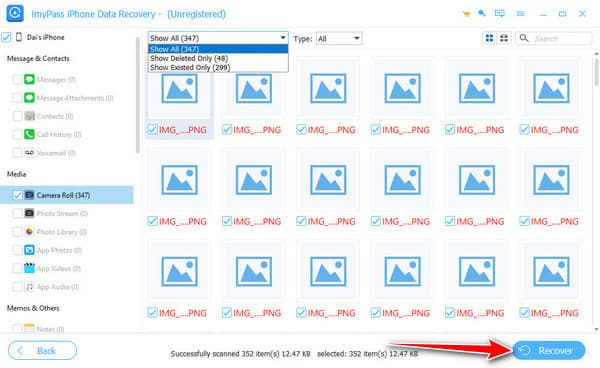
Når du har valgt, hvad du vil gendanne, skal du klikke på Gendan for at starte processen. Derefter bliver du bedt om at vælge en mappe på din pc, hvor dine billeder skal gemmes. Gå til den mappe, du foretrækker, og tryk på Åben knappen for at bekræfte. Klik til sidst Gendan én gang til for at færdiggøre eksporten af dine dokumenter.
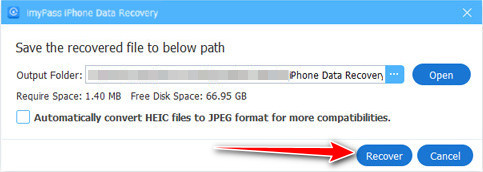
Del 3: Sådan gendannes talebeskeder på iPhone med sikkerhedskopiering
Når du ved et uheld sletter en talebesked, kan det føles som om, du aldrig vil kunne høre den igen. Hvis du altid sikkerhedskopierer din iPhone til iCloud eller iTunes, er dine chancer for at gendanne den høje. Du kan holde dine data sikre på disse platforme og nemt gendanne tidligere kopier af talebeskeder. Nedenfor er to dokumenterede metoder, der viser, hvordan du gendanner talebeskeder fra en sikkerhedskopi, uanset om den blev gemt online eller på din computer.
1. iCloud
Med iCloud gemmes vigtige oplysninger fra din iPhone, inklusive dine tekstbeskeder og billeder, automatisk i Apples cloud-lagring. Hvis du har aktiveret iCloud-sikkerhedskopiering, og din talebesked er gået tabt tidligere, kan du nemt gendanne iCloud online.
Åbn din browser, og søg på iCloud.com, og brug derefter din Apple-konto til at logge ind her. Gå til Indstillinger af det, kig efter Fremskreden sektion, og vælg Gendan filer.
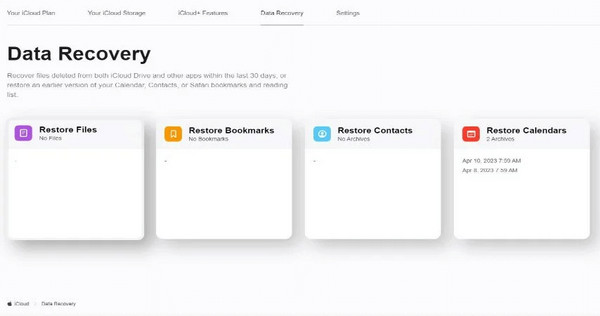
Her kan du finde den lydbesked, du vil gendanne, f.eks. stemmeoptagelsen. Vælg dem, og klik derefter på knappen Gendan for at hente dem.
Det er smart at bruge denne metode, når du lærer at gendanne slettede talebeskeder, især hvis du vil undgå at nulstille hele din enhed. Normalt gemmes iMessage-lydbeskeder i Beskeder-appen, og dem fra telefonopkald går til fanen Voicemail. Med din lyd inkluderet i din iCloud-sikkerhedskopi kan du nemt og sikkert gendanne den.
2. iTunes
Kan du gendanne talebeskeder på en iPhone? Det er muligt at gendanne dine gemte talebeskeder til din iPhone fra en gemt sikkerhedskopi i iTunes ved hjælp af de trin, der er beskrevet her.
Åbn iTunes-appen, der er downloadet på din pc, tilslut enheden via USB-kabel, og tryk på Tillid knappen, når du bliver bedt om det på skærmen.
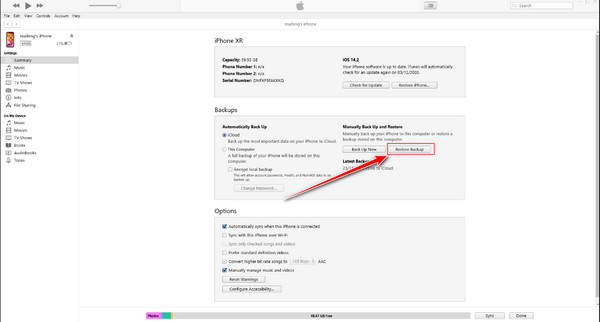
Når enheden er registreret, skal du klikke på iPhone-ikonet for at åbne Resumé fanen i dine enhedsoplysninger. Vælg den sikkerhedskopi, som du mener indeholder den talebesked, du vil hente, og klik derefter på Gendan.
Med enten iCloud eller iTunes vil dine sikkerhedskopier være nyttige, så længe de blev oprettet, før dine beskeder forsvandt.
Konklusion
Kan jeg gendanne slettede talebeskeder fra min iPhoneDu kan slappe af, for ja, vi har nu masser af muligheder inden for solenergisystemer. Uanset om du kan finde din manglende telefonsvarer eller ej, vil de nævnte værktøjer give dig mulighed for at gendanne den. imyPass giver dig mulighed for at gendanne alle de gamle telefonsvarerbeskeder, der engang var gemt på den mistede telefon, da scanningen dækker selv de mest skjulte steder. Så længe du handler hurtigt og følger de angivne trin, er chancerne for at gendanne din telefonsvarer høje.
Hot løsninger
-
Gendan data
- Gendan WhatsApp-visning én gang foto
- Gendan slettede TikTok-videoer på mobilen
- Gendan slettet Facebook-foto
- Gendan Viber-beskeder, fotos osv.
- Gendan slettede Snapchat-fotos
- 5 bedste apps til kontaktgendannelse
- Gendan slettede Discord-beskeder
- AppGeeker iOS Data Recovery Review
- Gendan data fra DFU-tilstand
- Kan ikke gendanne iPhone-sikkerhedskopi
-
Lås iOS op
-
iOS-tip
-
Adgangskode tips

